投影不显示电脑画面怎么回事 笔记本连接投影仪没信号怎么办
在家庭影院、户外露营、商务会议等场景中,投影仪可以说是氛围感利器,相信大家应该都没少用到过吧!
不过,新手玩家刚接触投影仪时,难免遇到一些小问题 , 比如说:投影显示无信号、画面没有铺满屏幕……那这些现问题怎么解决呢?
本篇,小优就和大家一起学习一下!
一、投影仪显示无信号用视频线连接信号源与投影仪后,出现无信号的提示时,很可能是因为设备连接异常或信号源未切换导致的 , 建议排查以下几项:
1、检查视频线是否有破损、插头松动等问题;
2、检查投影输入信号源是否切换到现有的信号源;
3、将信号源设备连接至其他显示设备测试,看是否能输出信号;
如果以上几项都无异常,那很可能是投影仪自带的视频接口或主板存在故障,建议联系厂家维修解决 。
二、投影仪显示模式切换Windows系统设备连接投影仪,支持4种显示模式,按下【Win+P】快捷键,即可进入投影设置,快速切换 。
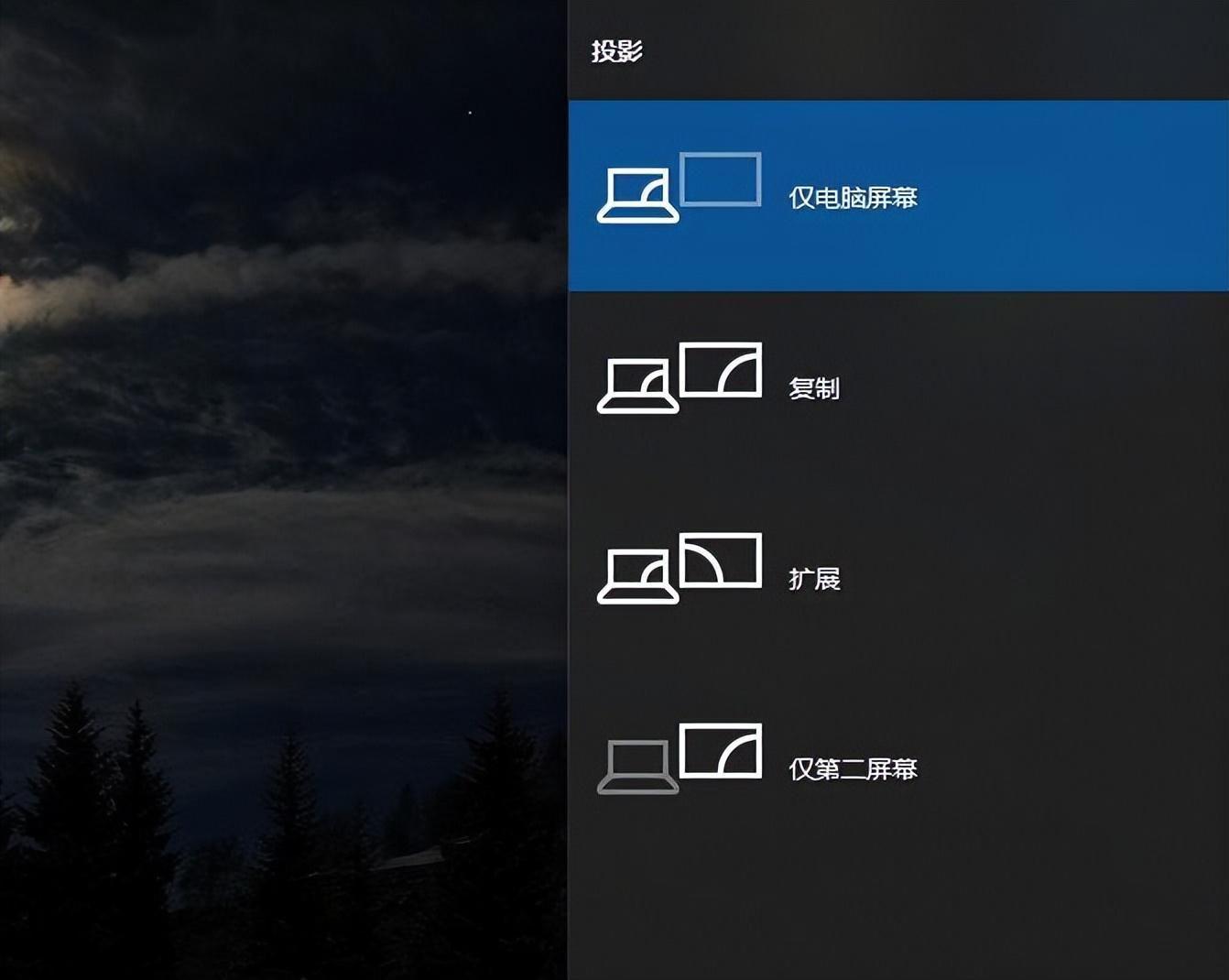
文章插图
仅电脑屏幕,即信号源设备有画面,但投影无画面显示;复制,即信号源设备和投影仪两个屏幕显示画面一样;扩展,即投影仪屏幕是信号源设备屏幕的扩展延伸,可以显示不同的画面;仅第二屏幕,即投影仪屏幕有画面 , 信号源设备无画面显示;
三、投屏画面没有全屏显示在日常投影时 , 有不少小伙伴反馈说投影画面无法全屏显示,这主要是因为设备之间分辨率不匹配,没有自动适配成正常大?。?ㄒ槭侄?柚靡幌?。
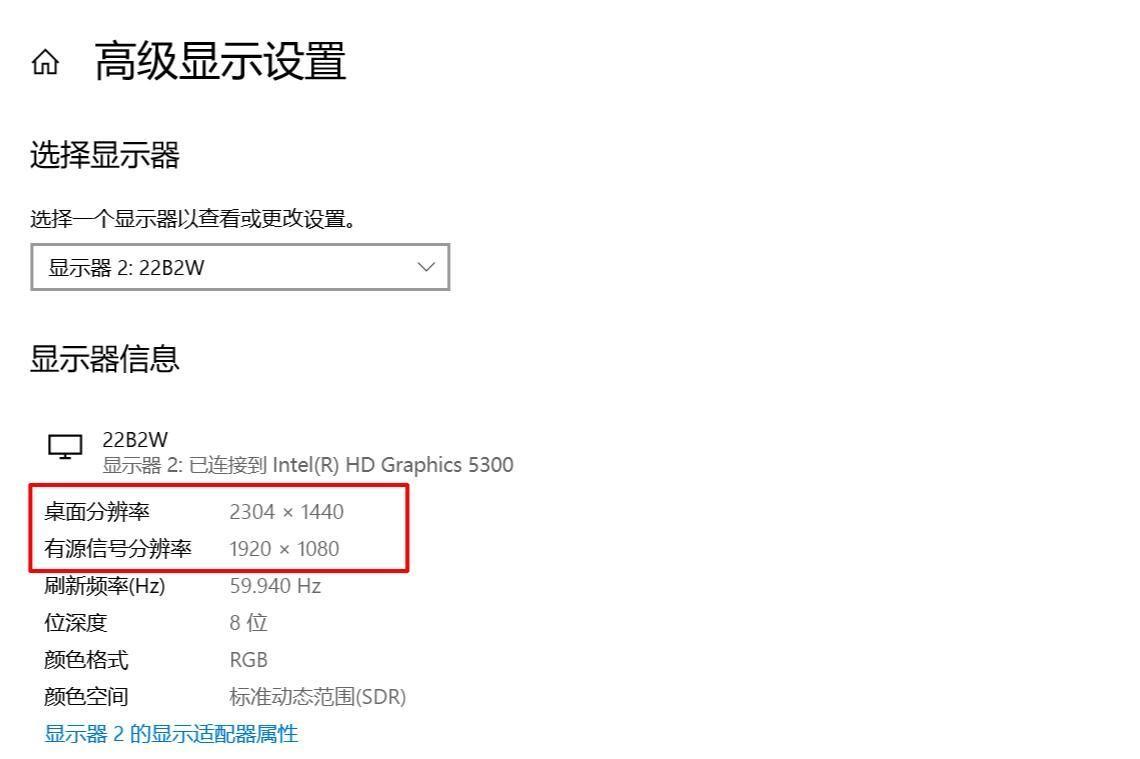
文章插图
具体操作:右键桌面空白外,点选【显示设置】 , 根据实际情况设置屏幕分辨分辨率参数 。
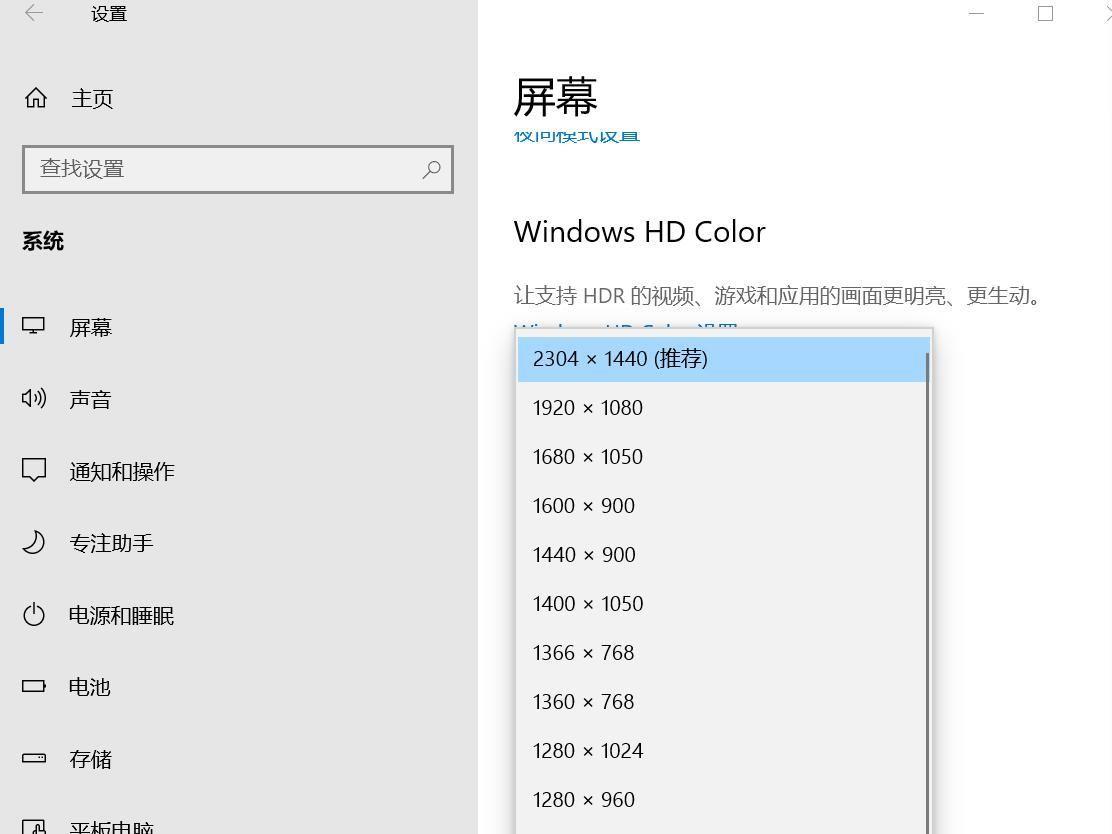
文章插图
四、笔记本合盖后 , 投影画面不显示笔记本电脑合上盖子后,投影画面就不显示了,怎么办?其实,只要修改这个小设置就能搞定!
具体操作:打开【控制面板】→【电源选项】→【系统设置】,将【关闭盖子时】的状态设置为【不采取任何操作】即可 。
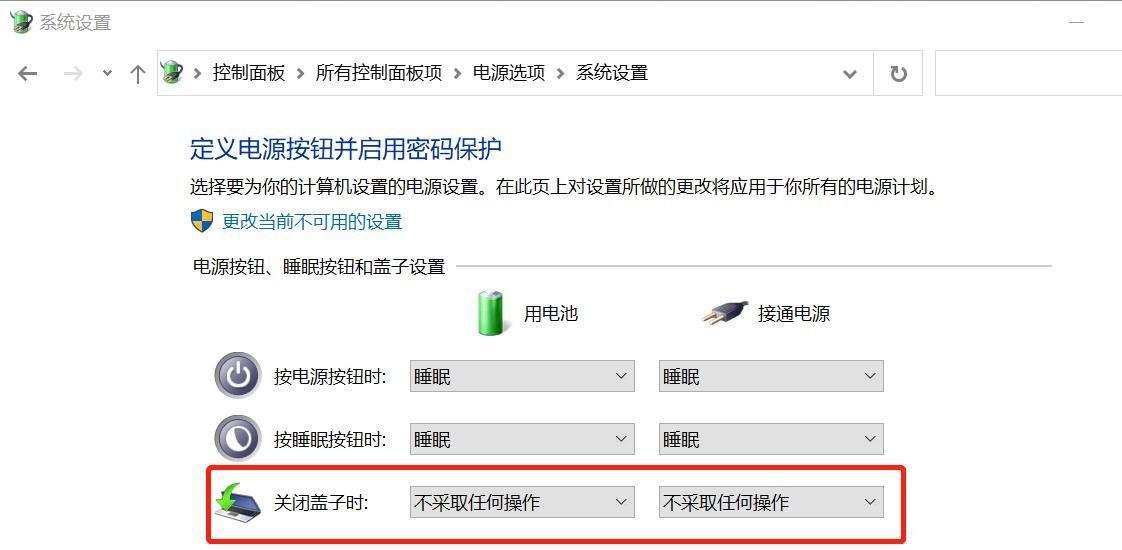
文章插图
设置好后,笔记本电脑合上盖子后,就不会休眠、断连,投影画面也能正常显示!
四、输入设备与投影仪接口不兼容现在的笔记本、平板及手机等设备都支持无线Wifi投屏功能,无需使用视频线缆连接,轻松实现无线投屏 。
但很多旧款投影仪并不支持无线Wifi投屏功能,而且与笔记本、平板及手机等设备的视频接口不兼容,那遇到这类情况该如何解决呢?试试这两招!
1、有线投屏:如果投影输入设备Type-C接口支持视频传输功能,即可借助Type-C投屏转换器或视频线连接投影仪 , 实现有线投屏 。

文章插图
2、无线投屏:搭配一个HDMI无线投屏器,旧款投影仪即可升级无线投屏功能 。

文章插图
【投影不显示电脑画面怎么回事 笔记本连接投影仪没信号怎么办】好了 , 以上关于投影仪使用的常见问题及解决方法,如果大家还有其他方面的困惑,欢迎在评论区留言交流!
- 手机红外线功能在哪 电视遥控器不见了怎么办
- 新电脑插上网线后连不上网怎么修复 电脑适配器有问题未连接怎么办
- win10输入不支持黑屏怎么办 显示器输入不支持漂浮怎么去掉
- 手机usb只充电不传输数据怎么解决 手机连不上电脑是怎么回事
- 华为怎么打开usb调试网络 手机连不上电脑是怎么回事
- 华为隐私空间怎么把应用移入 手机如何隐藏图标让人看不出来
- 路由器信号不好怎么解决 手机卡网络不稳定怎么办
- 在appstore里搜不到微信怎么解决 ipad怎么下载不了微信
- 苹果商店一直登录不上去怎么办 appstore打不开怎么下载软件
- 显示hd是什么意思及在哪里关掉 oppopro6手机hd怎么关闭
